MFC-J475DW
FAQ et Diagnostic |
Numériser un document et l'envoyer comme pièce jointe par courriel. (Pour Windows)
Vous pouvez numériser un document directement dans votre application courriel par défaut en utilisant ControlCenter4, afin de pouvoir envoyer les données numérisées en pièce jointe. Cliquez sur l'un des liens ci-dessous selon le type d'interface que vous utilisez.
REMARQUE : Les illustrations ci-dessous proviennent d'un produit représentatif et peuvent différer de votre propre appareil Brother.
Mode Accueil
- Chargez le document.
- Cliquez sur l'onglet Numériser.
- Choisissez le Type de document et la Taille de la numérisation.
- Cliquez sur Numériser.
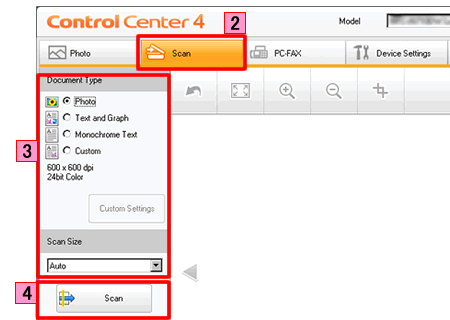
- L'image numérisée apparaît dans la visionneuse. Confirmez-la et éditez-la (si nécessaire).
- Cliquez sur Envoyer e-mail.
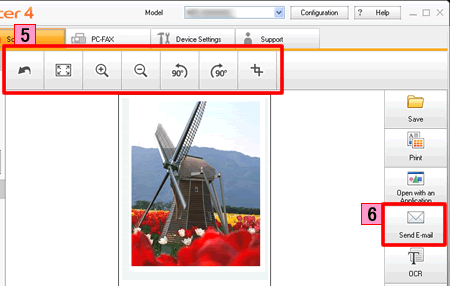
- La boîte de dialogue Envoyer e-mail apparaît. Configurez les paramètres du fichier en pièce jointe et cliquez sur OK. Votre application courriel par défaut démarre et l'image sera mise en pièce jointe dans un nouveau courriel vide.
Si l'application courriel que vous utilisez ne démarre pas ou si un message d'erreur apparaît, cliquez ici pour configurer l'application courriel par défaut.
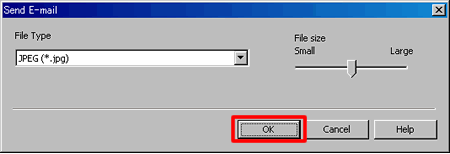
Type Fichier :
Choisissez le type de fichier pour l'image numérisée à partir de l'option du menu déroulant Type fichier. Les types de fichier suivants sont disponibles :
REMARQUE : Les types de fichier disponibles dépendent de votre appareil Brother et de votre système d'exploitation.
- Windows Bitmap (*.bmp)
- JPEG (*.jpg)
- TIFF (*.tif)
- TIFF Multi-Page (*.tif)
- Portable Network Graphics (*.png)
- PDF (*.pdf)
- Secure PDF (*.pdf)
- Spécification de papier XML (*.xps)
- Les spécifications de papier XML sont disponibles pour Windows Vista ou plus récent ou lorsque vous utilisez une application prenant en charge les fichiers Spécification de papier XML.
- Si vous réglez le type de fichier sur JPEG, PDF ou PDF sécurisé, vous pouvez configurer la Taille du fichier.
- Si vous réglez le type de fichier sur TIFF ou TIFF Multi-Page, vous pouvez choisir "Non-comprimé" ou "Comprimé".
Mode Avancé
- Chargez le document.
- Cliquez sur l'onglet Numériser.
- Cliquez sur e-mail.
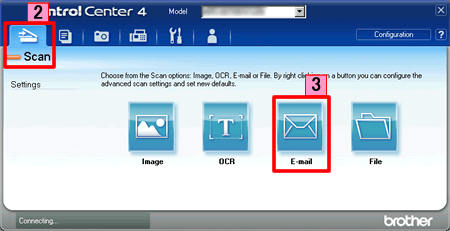
- La boîte de dialogue Paramètres de numérisation apparaît. Vous pouvez configurer les paramètres de numérisation. Si vous voulez prévisualiser et configurer l'image numérisée, cochez la case Pré-numérisation.
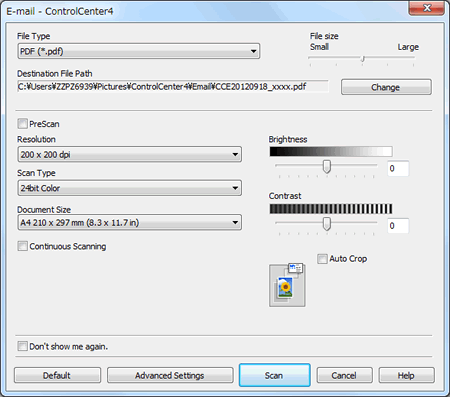
- Cliquez sur e-mail. Votre application courriel par défaut démarre et l'image sera mise en pièce jointe dans un nouveau courriel vide.
Si l'application courriel que vous utilisez ne démarre pas ou si un message d'erreur apparaît, cliquez ici pour configurer l'application courriel par défaut.
FAQ connexes
- Modifier les paramètres de la numérisation pour numériser à partir de ControlCenter2 ou de la touche SCAN (Pour Macintosh)
- Modifier les paramètres de la numérisation pour numériser à partir du ControlCenter4 ou de la touche SCAN (Pour Windows)
- Les données numérisées sont attachées à une application de courriel que je n'utilise pas régulièrement ou un message d'erreur indiquant qu'il n'y a pas d'application de courriel enregistrée sur mon ordinateur (CC4-121-xxxxxxxx) apparaît lorsque j'essaie de numériser un document dans un courriel à l'aide du ControlCenter4 ou en appuyant sur la touche SCAN de mon appareil Brother.
Modèles apparentés
HL-3180CDW, MFC-8510DN, MFC-8710DW, MFC-8910DW, MFC-8950DW, MFC-9130CW, MFC-9330CDW, MFC-9340CDW, MFC-J285DW, MFC-J4310DW, MFC-J4320DW, MFC-J4410DW, MFC-J4420DW, MFC-J450DW, MFC-J4510DW, MFC-J4610DW, MFC-J4620DW, MFC-J470DW, MFC-J4710DW, MFC-J475DW, MFC-J5620DW, MFC-J650DW, MFC-J870DW, MFC-J875DW
